Aktualizacja systemu Windows 10, która miała miejsce w maju 2020 roku, jest już dostępna. Należy jednak pamiętać, że nie wszyscy użytkownicy otrzymają ją natychmiast. Może minąć nawet kilka tygodni, a czasami miesiące, zanim Windows Update zaproponuje aktualizację na twoim urządzeniu. Oto jak możesz ją zainstalować już teraz.
Jak uzyskać aktualizację za pomocą Windows Update
Aby zainstalować aktualizację przez Windows Update, przejdź do sekcji Ustawienia > Aktualizacja i zabezpieczenia > Windows Update na swoim komputerze. Następnie kliknij „Sprawdź aktualizacje”, a aktualizacja powinna pojawić się w tym oknie.
Znajdź sekcję „Aktualizacja funkcji do systemu Windows 10, wersja 2004” i kliknij „Pobierz i zainstaluj”, aby rozpocząć proces aktualizacji.
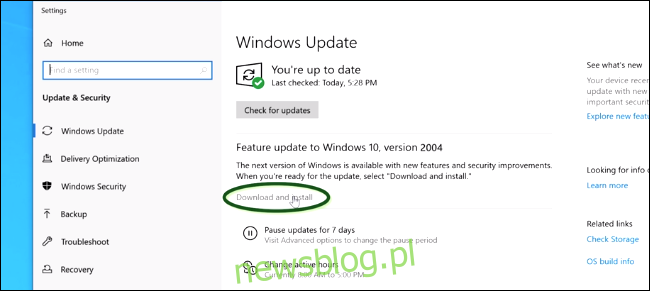
Może się zdarzyć, że nie zobaczysz aktualizacji w Windows Update. Jeśli pojawi się komunikat „Jesteś na bieżąco” bez informacji o nowej wersji systemu Windows 10, oznacza to, że Microsoft jeszcze jej nie udostępnił dla twojego urządzenia.
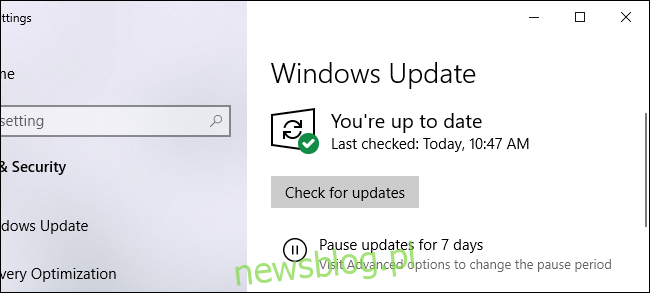
Dlaczego nie mogę otrzymać aktualizacji systemu Windows 10?
Microsoft wprowadza aktualizacje stopniowo. Zamiast od razu udostępnić dużą aktualizację, taką jak ta z maja 2020 roku, dla wszystkich komputerów z systemem Windows 10 na świecie, firma najpierw oferuje ją ograniczonej liczbie urządzeń.
Przez cały czas Microsoft monitoruje wdrażanie. W przypadku wystąpienia problemów, takich jak niebieskie ekrany czy błędy wydajności, firma może „wstrzymać” proces aktualizacji i poprawić błędy przed wznowieniem. Jeśli aktualizacja nie jest jeszcze dostępna w Windows Update, może to oznaczać, że Microsoft nie jest pewny, jak zadziała na twoim sprzęcie.
Wdrożenie nowych wersji trwa co najmniej kilka tygodni, a wcześniejsze aktualizacje zajmowały nawet miesiące, zanim dotarły do wszystkich użytkowników. Możesz po prostu poczekać, aż Windows Update zaproponuje instalację nowego oprogramowania na twoim komputerze.
Jak wymusić aktualizację do wersji z maja 2020 roku
Jeśli jednak chcesz przeprowadzić aktualizację od razu, masz możliwość jej pobrania. Choć Microsoft zaleca ostrożność przed zainstalowaniem aktualizacji, jest to stabilna wersja systemu Windows 10, która powinna działać poprawnie na twoim urządzeniu.
Aby pominąć powolny proces wdrażania, odwiedź stronę Pobierz Microsoft Windows 10 i kliknij „Aktualizuj teraz”, aby ściągnąć Asystenta aktualizacji. Następnie uruchom pobrany plik EXE.
Uwaga: pomijając część procesu testowania Microsoftu, ryzykujesz napotkanie problemów. Windows Update zabezpiecza przed aktualizacjami, które mogą powodować kłopoty, podczas gdy Asystent aktualizacji nie wykonuje tych samych kontroli. Microsoft aktualnie pracuje nad poprawkami dotyczących różnych błędów w tej aktualizacji, dlatego warto rozważyć poczekanie przed przystąpieniem do aktualizacji.
Po uruchomieniu Asystenta zobaczysz informację o posiadanej wersji systemu Windows 10 oraz o tym, że najnowsza wersja to 2004, czyli aktualizacja z maja 2020 roku. Kliknij „Aktualizuj teraz”, aby rozpocząć instalację.
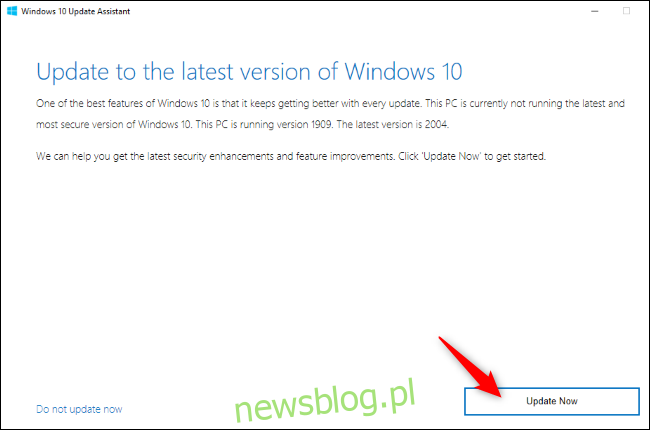
Asystent aktualizacji automatycznie pobierze i zainstaluje najnowszą aktualizację na twoim komputerze. Możesz korzystać z urządzenia, podczas gdy Asystent wykonuje swoją pracę.
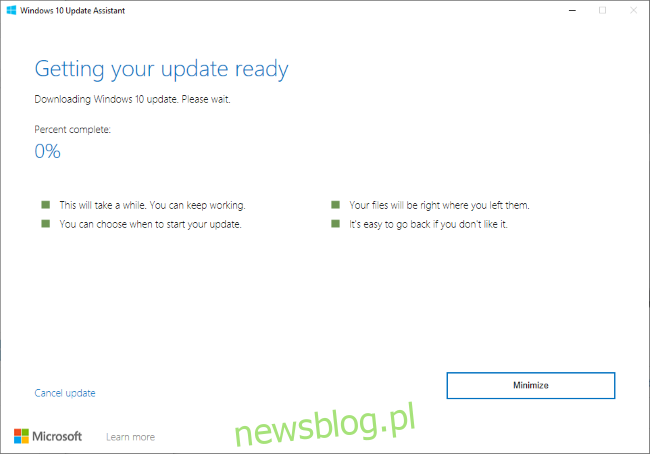
Na koniec zostaniesz poproszony o ponowne uruchomienie komputera, aby zakończyć instalację aktualizacji. I to wszystko!
Jeśli napotkasz jakiekolwiek błędy lub problemy podczas aktualizacji, masz możliwość przywrócenia poprzedniej wersji systemu Windows 10. Aby to zrobić, przejdź do Ustawienia > Aktualizacja i zabezpieczenia > Odzyskiwanie. Musisz to zrobić w ciągu 10 dni od aktualizacji, w przeciwnym razie system Windows 10 usunie niezbędne pliki, aby zwolnić miejsce na dysku. Możliwe jest także usunięcie aktualizacji, nawet jeśli system Windows 10 nie uruchamia się normalnie. Oto jak możesz to zrobić.
newsblog.pl
Maciej – redaktor, pasjonat technologii i samozwańczy pogromca błędów w systemie Windows. Zna Linuxa lepiej niż własną lodówkę, a kawa to jego główne źródło zasilania. Pisze, testuje, naprawia – i czasem nawet wyłącza i włącza ponownie. W wolnych chwilach udaje, że odpoczywa, ale i tak kończy z laptopem na kolanach.